Nel mondo creativo, il termine mascheramento di solito si riferisce all'atto di coprire un'immagine o un dipinto per proteggerlo da danni. Mascherare l'editing video può significare questo, ma ha uno spettro più ampio di funzionalità.
Quando imparerai a mascherare un video, imparerai come coprire le immagini, proteggere pezzi di pellicola e persino indirizzare effetti speciali verso aree specifiche del filmato.
L'editing video mascherato ti consente di creare le tue maschere. Ciò significa che devi potere tagliare e cambiare la pellicola per contenere l'effetto che desideri. Il mascheramento non si limita più a nascondere le cose e ti consente di utilizzare un'intera gamma di strumenti. Vediamo come mascherare un video nell'editing avanzato.
- Parte 1:Perché modifichiamo con FilmoraPro
- Parte 2:cos'è il mascheramento
- Parte 3:come utilizzare FilmoraPro per mascherare un video
- Parte 4:Tecniche di mascheratura in FilmoraPro che devi conoscere
Parte 1:perché modifichiamo con FilmoraPro
Per prima cosa, diamo un'occhiata al motivo per cui utilizziamo questo programma di editing per il mascheramento. FilmoraPro, di Wondershare, è un software di editing video con diverse caratteristiche deliziose. È stato progettato per rendere più veloce il processo di modifica e gli editor apprezzano ogni momento risparmiato.
Alcune delle funzionalità chiave che semplificano l'editing video con mascheratura con FilmoraPro includono:
- Strumenti di editing avanzati, come lo strumento di editing video per la mascheratura, gli strumenti diapositiva, le modifiche in sequenza e molti altri. Include maschere Ellipse, Rectangle e Freehand.
- Editing audio:proprio come la correzione automatica per il film, può essere eseguito per il montaggio. Anche l'audio ha tracce illimitate, così come l'editing video.
- L'acquisizione di clip in entrata/uscita rende il lavoro più veloce. È anche completato da tasti di scelta rapida e modifica divisa.
- Correzione automatica per l'editing video:la funzione di correzione automatica ti consente di ottimizzare elementi come luci, ombre e sovraesposizioni in un colpo solo. Questo è utile se stai usando gel o mirini diversi. È anche utile per correggere un problema consistente in una bobina di film.
Oltre ad avere così tante funzioni vitali nell'editing avanzato, FilmoraPro è facile da usare ed è uno dei preferiti dai creatori di video.
Parte 2:cos'è il mascheramento
Quindi, cos'è esattamente il mascheramento video e perché ne abbiamo bisogno? Sorprendentemente, lo vedi di più nelle app dedicate all'imaging. Pensa ai filtri Snapchat o agli effetti video TikTok. Il mascheramento nell'editing video è l'atto di evidenziare una clip dal tuo metraggio mentre sei nel tuo programma di editing. Quello che farai con questo filmato dipende interamente da te.
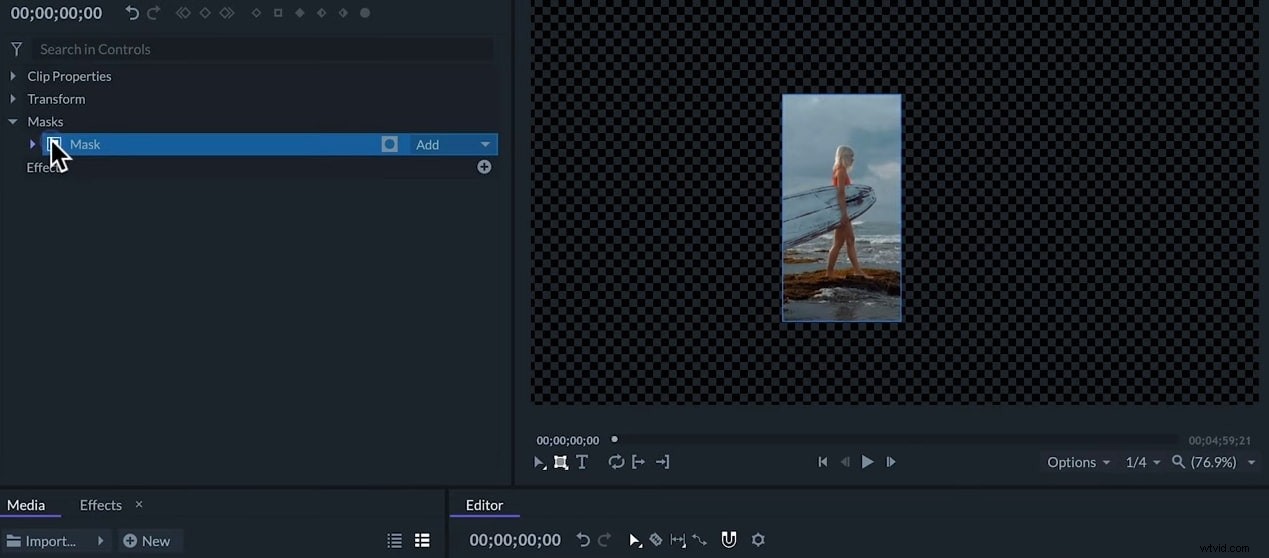
Puoi clonare la clip, magari copiarla su un'altra timeline o eseguirla un secondo dopo se stessa per un effetto trippy. Puoi utilizzare l'editing video mascherato per pixelare un volto e nascondere l'identità di qualcuno. Soprattutto, puoi creare la tua maschera.
In FilmoraPro, puoi progettare la tua maschera scegliendo dalla loro vasta gamma di effetti. Quindi scegli a quale parte del film desideri candidarti. La clip verrà riprodotta con la maschera utilizzata. Potrebbe essere qualcosa come farfalle fluttuanti, un effetto di transizione tra le scene o un effetto grana.
Parte 3:come utilizzare FilmoraPro per mascherare un video
Quindi ora sappiamo perché FilmoraPro crea il miglior software di mascheratura video:impariamo come mascherare un video!
1 – Come creare una maschera rettangolare
Tutto quello che devi fare è selezionare la parte della clip a cui vuoi applicare anche il rettangolo. Gli strumenti di mascheratura si trovano nel pannello del visualizzatore. Seleziona il rettangolo, quindi la forma si aprirà nel visualizzatore.
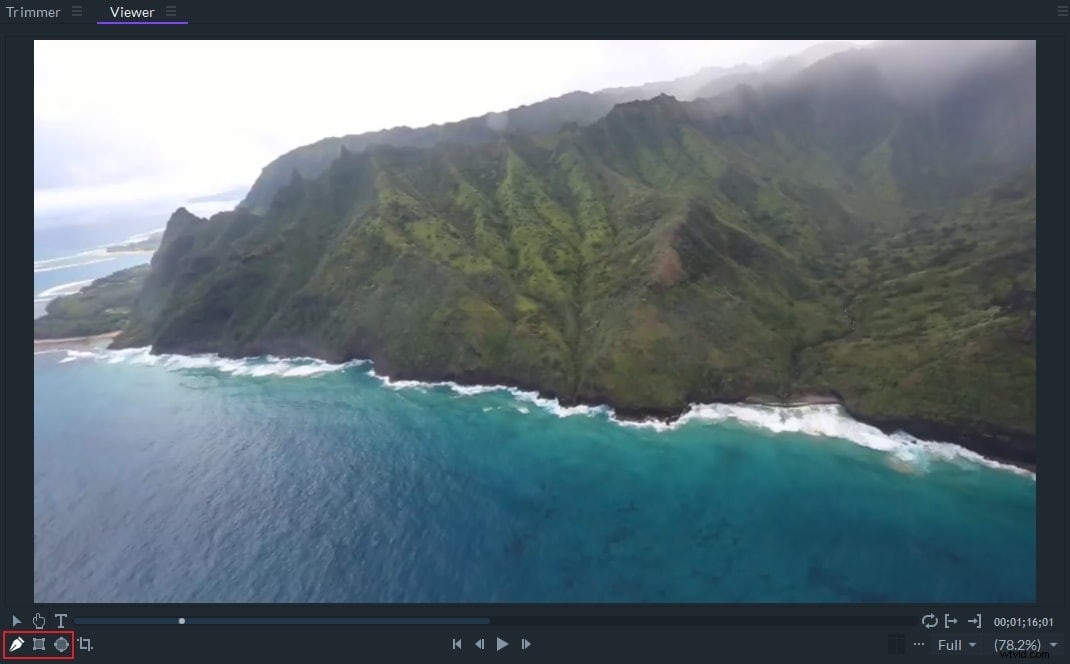
Puoi trascinare e rilasciare il rettangolo, ridimensionarlo e posizionarlo in qualsiasi punto del visualizzatore che fa per te.
2 – Come creare una maschera ellisse
Segui le istruzioni sopra, ma quando vai al pannello del visualizzatore, seleziona la forma Ellisse anziché la forma rettangolare. Questo aprirà un cerchio sul film nello spettatore, non diversamente da un riflettore, che illumina un palcoscenico.
3 – Come realizzare una maschera a mano libera
Freehand è di gran lunga il più accurato. Seleziona lo strumento maschera a mano libera. Ciò ti consente di delineare la forma ed essere molto più specifico su ciò che stai ritagliando per mascherare. È questo tipo di editing che ti consentirà, ad esempio, di ritagliare la forma di un'intera persona da un pezzo di filmato. Se volessi mettere la faccia di una persona all'interno di un uovo come filtro, questo sarebbe il modo in cui lo faresti.
Lo strumento maschera a mano libera consente di fare clic sul visualizzatore per creare un punto. Il punto si collegherà automaticamente al punto successivo su cui fai clic. Puoi trascinarli per spostarli. Se vuoi creare una curva, fai clic sui due punti che vuoi connettere, quindi trascina la linea al centro in un arco.
Puoi giocare con la forma, le dimensioni e il posizionamento. L'immagine all'interno della maschera rimarrà al suo posto mentre lo sfondo diventa trasparente. Puoi invertirlo, trascinare e rilasciare i clic sul visualizzatore per creare nuovi punti di forma e generalmente usarlo per tagliare e modellare la tua maschera.
Parte 4:Tecniche di mascheratura in FilmoraPro che devi conoscere
Ci sono cinque tecniche che devi conoscere per assicurarti di mascherare il successo dell'editing video! I cinque trucchi sono i seguenti:
- La creazione di forme in qualsiasi colore è immediatamente possibile . Tieni premuto Maiusc mentre trascini la forma verso l'alto o verso il basso per aumentare le dimensioni e la forma. La modalità di fusione rende completamente diversi anche due della stessa forma.
- Il problema dello schermo verde – usa le maschere per eliminare le aree che rivelano le tue maschere.
- Puoi nascondere il testo dietro parti del filmato . Metti il film su una traccia e il testo su un'altra e maschera il tuo primo piano con lo strumento a mano libera. Una volta che mescoli e sfuma i due insieme, sembrerà che il testo emerga da dietro parti dello scenario.
- Colore di precisione – sebbene FilmoraPro abbia un'eccellente regolazione automatica per effettuare la gradazione del colore, puoi aggiungere maschere ai volti per perfezionare i colori. Usa una maschera, isola il viso con lo strumento a mano libera, raccogli i punti salienti del viso, quindi copialo di nuovo nel filmato... facile!
- Clone te stesso – Un altro modo divertente per usare una maschera è ritagliare un filmato di te stesso e inserirlo sullo stesso rullino in modo che siate in due! Puoi farlo registrandoti in due posizioni diverse con un treppiede, oppure puoi mascherarti e capovolgerlo, metterti sul lato opposto della pagina e creare un effetto specchio. In ogni caso è divertente.
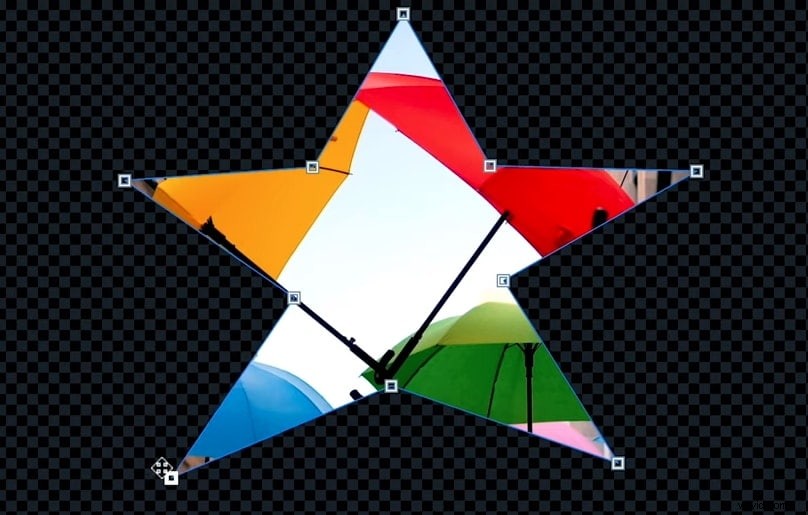


Ora puoi mascherare con FilmoraPro
Ora che hai letto la nostra guida su come mascherare un video, sei pronto per scatenarti nel mondo. Taglia, modella o clona te stesso per divertirti con i filmati, il tutto con un piccolo aiuto da FilmoraPro.
